[Tutorial] Como recuperar fotos apagadas do celular samsung
É possível recuperar fotos apagadas do celular Samsung quando você acha que apagou fotos importantes, necessárias e úteis? Não se preocupe, o artigo discutirá sobre este tópico e mostrará a você como recuperar fotos apagadas do Samsung.
Parte 1. Como recuperar fotos apagadas da lixeira do celular Samsung
Parte 2. Como recuperar fotos com aplicativo Google Drive/Cloud
- Parte 3. Como recuperar fotos apagadas via UltData for Android [Recomandado]
Parte 1. Como recuperar fotos apagadas da lixeira do celular Samsung
Recuperar fotos apagadas em seu celular Samsung pelo próprio aparelho é bem simples caso a sua foto tenha sido salva no Samsung cloud.
Se esse é o seu caso, acompanhe abaixo:
- Acessar a galeria
Selecione as fotos
Primeiro, você deve acessar a galeria do seu celular e clicar nos três pontos no canto superior direito.
Entre as opções apresentadas, selecione o botão "configurações", depois disso procure a "lixeira" entre as novas opções apresentadas e selecione esse botão.
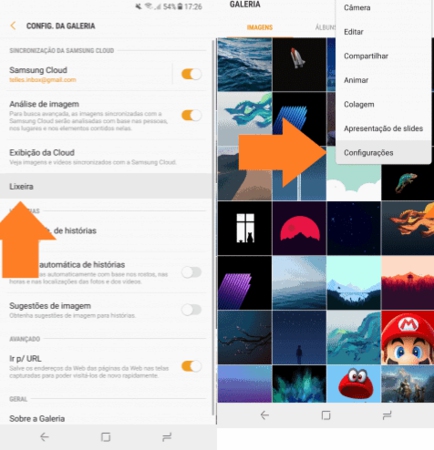
Em seguida, o celular irá te apresentar a pré-visualização das fotos apagadas.
Você deve selecionar as fotos que quer recuperar e clicar em "restaurar" no canto superior direito.
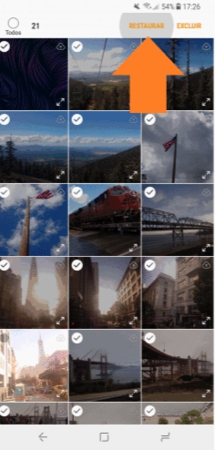
Caso não funcione
Caso não encontre a foto desejada na lixeira, vá nas configurações do aparelho e procure por "backup" e selecione esta opção, depois clique em "restaurar".
Talvez a imagem tenha sido salva, procure novamente na galeria depois de restaurar. Se não encontrar, pode então voltar à lixeira da galeria.
Talvez a imagem tenha sido salva, procure novamente na galeria depois de restaurar. Se não encontrar, pode então voltar à lixeira da galeria.
Parte 2. Como recuperar fotos com aplicativo Google Drive/Cloud
Caso a foto apagada tenha sido salva no sistema google drive, você pode recuperá-la seguindo as seguintes instruções:
Confira onde está a sua foto
Acesse a lixeira do Google Drive
Recuperando a imagem
É possível que a sua foto tenha sido apagada apenas em seu celular, ou seja, ela ainda pode estar salva dentro do Google drive.
Procure por ela tanto no Google drive quanto no Google fotos, dentro de uma pasta com o mesmo nome da que ela estava.
Caso não encontre a foto dentro das pastas, você deve então procurá-la na lixeira do drive.
Para isso, acesse seu aplicativo "google drive" e clique nos três traços localizados no canto superior esquerdo.
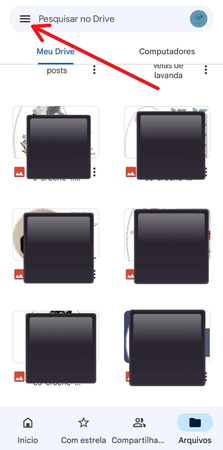
Depois, selecione a opção "lixeira".
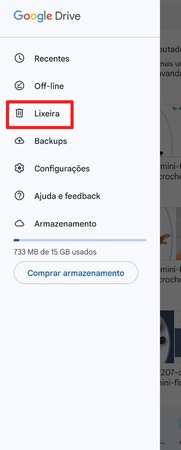
Dentro dessa opção, os arquivos apagados que não foram excluídos da lixeira vão ser apresentados em pré-visualização.
Encontre a foto que deseja recuperar e selecione os três pontos ao lado direito do nome do arquivo.
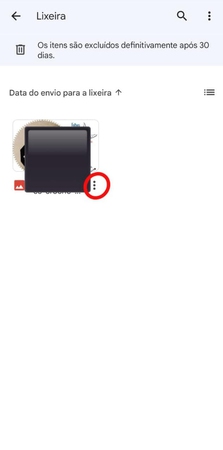
Procure pelo botão "restaurar".
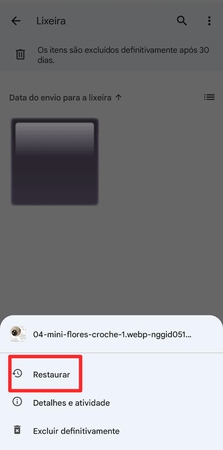
Caso não tenha encontrado a sua foto nem no Samsung cloud nem no Google drive, não se desespere: o próximo método com certeza pode te salvar.
Como recuperar fotos apagadas via UltData for Android [Recomandado]
Para recuperar suas fotos dessa forma, você precisa baixar e instalar o programa UltData - Android Data Recovery da Tenorshare no seu computador e verificar connectar com cabo usb ao seu celular com "connector" do celular.
Depois é só seguir o passo a passo abaixo:
Conectar seu celular Samsung e habilitar o USB
- Clicar em carregamento USB na barra de notificações do seu celular Samsung;
- Mudar a configuração USB para a opção “transferir arquivos”;
- Ir em “configurações” e pesquisar por “Número de fábrica”;
- Clicar no resultado 7 vezes.
Iniciar varredura
Selecionar e recuperar as suas fotos
Antes de começar esse passo, você deve abrir o programa UltData e clicar em “Recuperar dados perdidos” ou “recover lost data”.
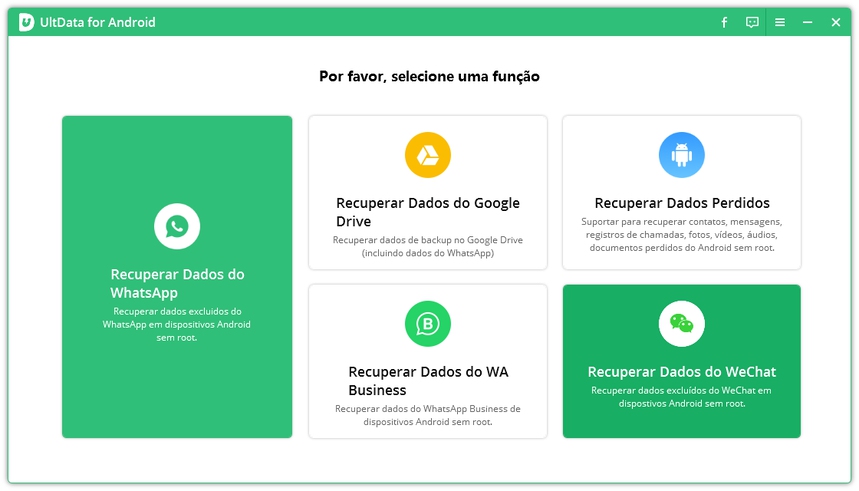
Depois, conecte seu celular Samsung ao computador através do cabo USB. Certifique-se de que nenhum outro aplicativo de gerenciamento estará aberto durante o processo.
O USB deve estar habilitado em seu celular para continuar o processo, para isso você deve:
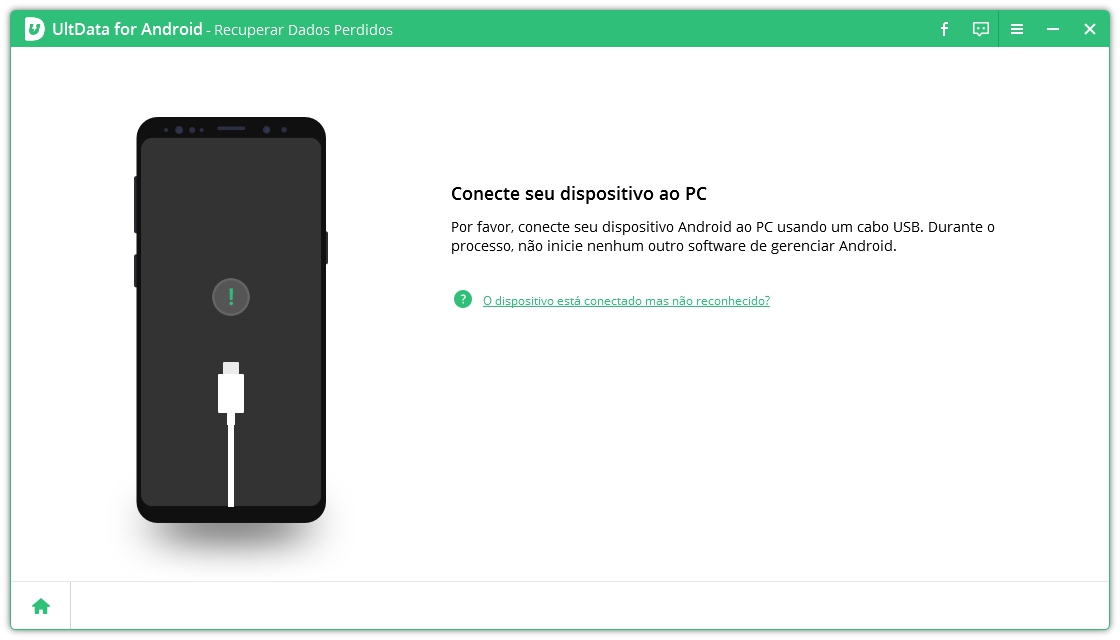
Após a habilitação, você deve permitir a transferência de dados, clicando em "ok"na janela pop-up no seu computador.
Instale o aplicativo connector no seu celular.
Em seguida, selecione o tipo de arquivo que deseja recuperar, nesse caso fotos.
Clique em “avançar” para que o programa inicie a varredura das apagadas no seu celular Samsung.
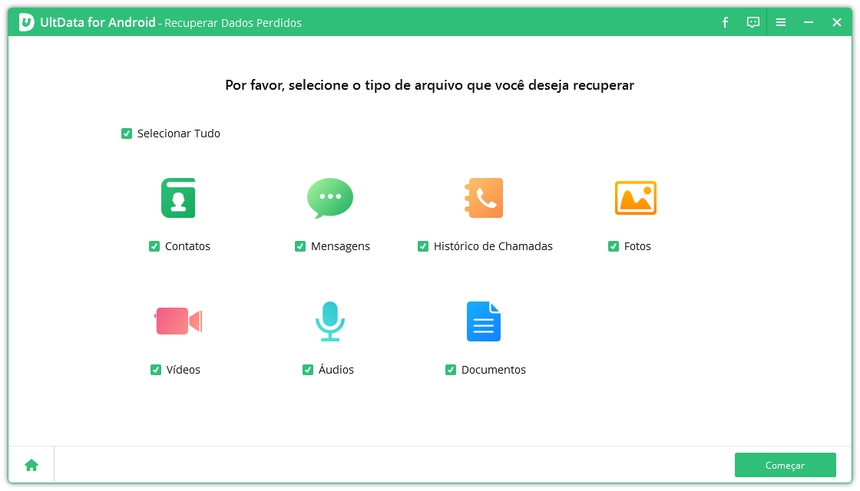
Assim que a varredura for concluída, o programa mostrará uma pré-visualização das fotos apagadas em seu Samsung.
Você deve selecionar as fotos que deseja recuperar e então clicar no botão “Recuperar” ou “recover” no canto inferior direito.
O programa ainda dá a opção de melhorar a qualidade da imagem. Para isso , você deve selecionar a caixa “ativar recurso de aprimoramento de foto” na aba apresentada pelo programa.
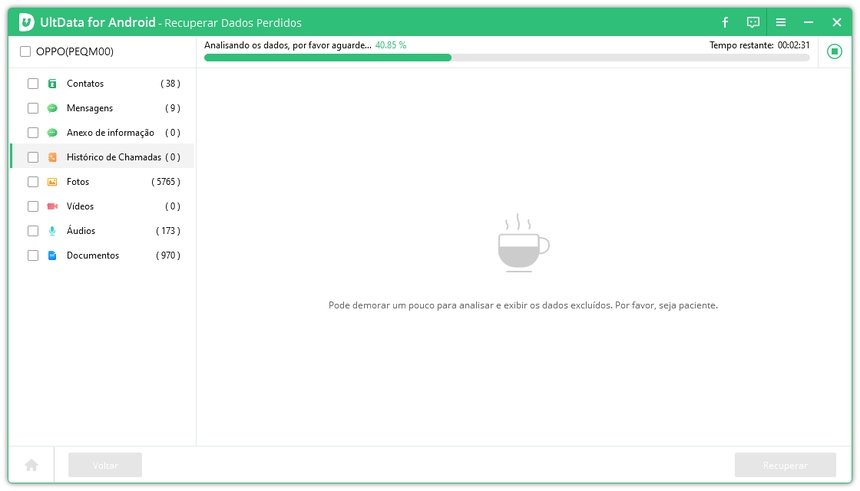
Resumindo
As formas apresentadas acima são jeitos fáceis e rápidas de recuperar fotos apagadas do seu celular Samsung.
Caso a imagem tenha sido salva pela sincronização do Samsung cloud, você pode recuperá-la pela ferramenta "lixeira" na galeria do celular Samsung.
Se a imagem tiver sido salva no Google drive e apagada, você também pode recuperá-la pela lixeira do aplicativo.
Caso nenhum dos métodos tenha sido eficaz, o programa UltData - Android Data Recovery pode ser usado para recuperar as imagens via computador.
Os métodos são muito parecidos, e é importante seguir os métodos com muita atenção para que você não se perca durante o processo.
Se atente aos botões indicados e a posição deles, olhe atentamente para a pré-visualização e cheque se a foto foi realmente recuperada após seguir os métodos acima.
Além disso, é importante lembrar que aqui tratamos especificamente de celulares Samsung, e apesar dos métodos poderem ser usados em outros aparelhos Android, usuários de outras marcas que tenham esse problema podem ter problemas usando o primeiro método.

Tenorshare UltData for Android
Melhor Software de Recuperação de Dados do Android
Maior Taxa de Recuperação de Dados








